同步發表於
我的天文大夢有時候想想,其實想寫的東西還算不少,但是礙於工作、時間…很多因素,能夠利用的時間就少了許多!這一篇也是被同好所逼出來的…= =…好吧!就盡己所能的寫些東西囉!不過在寫之前,我必須先強調,本文主要是從王為豪先生及Hiroshi前輩的合歡山的星空部落格裡所學習到的。再來就是加上自己的練習、嘗試及心得所累積。為避免侵犯著作權,內容中的所有圖片皆為我個人自己拍攝,文章也是依照我自己個人在處理星圖時的程序所描述出來,也望請各位看官尊重智慧財產權,若有需要轉載,請註明出自我部落:
我的天文大夢即可。
在處理星圖的過程中主要有幾個程序,依序是去除噪點、修正拖線、疊合圖片、平場處理、背景濾除、影像微調。再這之後的章節裡,我就以此方式來陸續發文,讓大家慢慢看連續劇!我會一集一集教大家,大家得稍微有些耐心。^_^
首先提到降低噪訊。我們都知道在長時間的曝光中,CMOS本身天生的障礙就是會產生噪訊及噪點。噪點是固定位置的彩色亮點,噪訊則是隨機產生的小點暗斑。大家可以將相機降噪功能關掉後,然後將鏡頭蓋蓋上曝光個三~五分鐘,就可以發現拍到的相片裡多了很多的噪訊及噪點,這樣的相片我們通常稱為DarkFrame。如下圖:

噪訊的處理,因為是隨機而且不同位置所產生的暗斑,一般經過疊圖之後,暗斑就會慢慢被淡化掉,要處理並不算太難。但是要處理噪點就得透過PhotoShop的減圖方式來處理。
要記得拍攝DarkFrame時,必須要在相同環境及拍攝條件之下,意思就是必須在相同的溫度、溼度及ISO值下,將鏡頭蓋蓋起來,並曝光和星圖相同時間所得到的相片;然後在PhotoShop中,分別將每張星圖減去DarkFrame,就可以將這些噪點去除。下面就來教教大家如何減圖。
我用的是PhotoShop 6.0很舊的版本,不過新的版本操作方式差異應該都不大。請先將星圖及DarkFrame圖以圖層方式複製到同一個PSD檔中。並將顯示百方比設成100%,以方便檢視您的噪點是否真的被去掉。如下圖:

選擇影像選單裡的應用影像功能,如下圖:
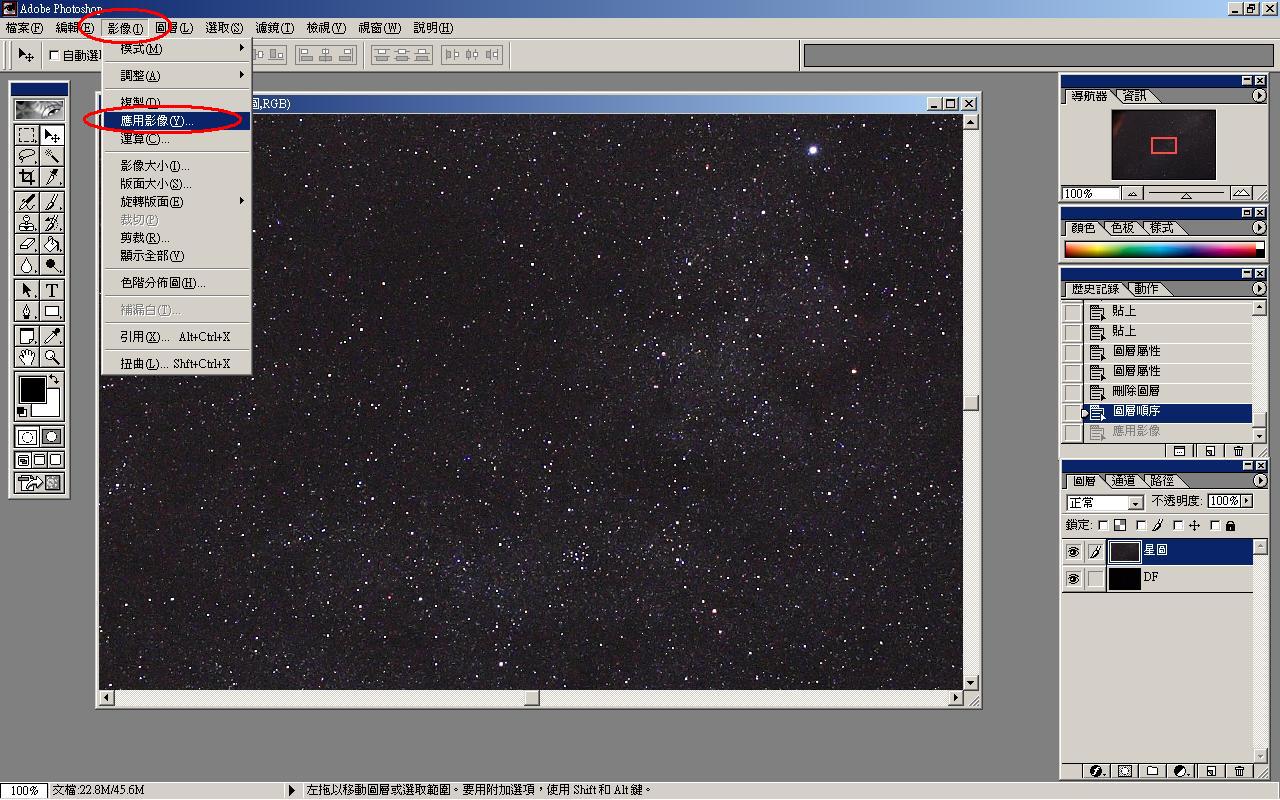
來源圖層請選擇DarkFrame,混合方式請選擇減去,並按下確定鍵。如下圖:
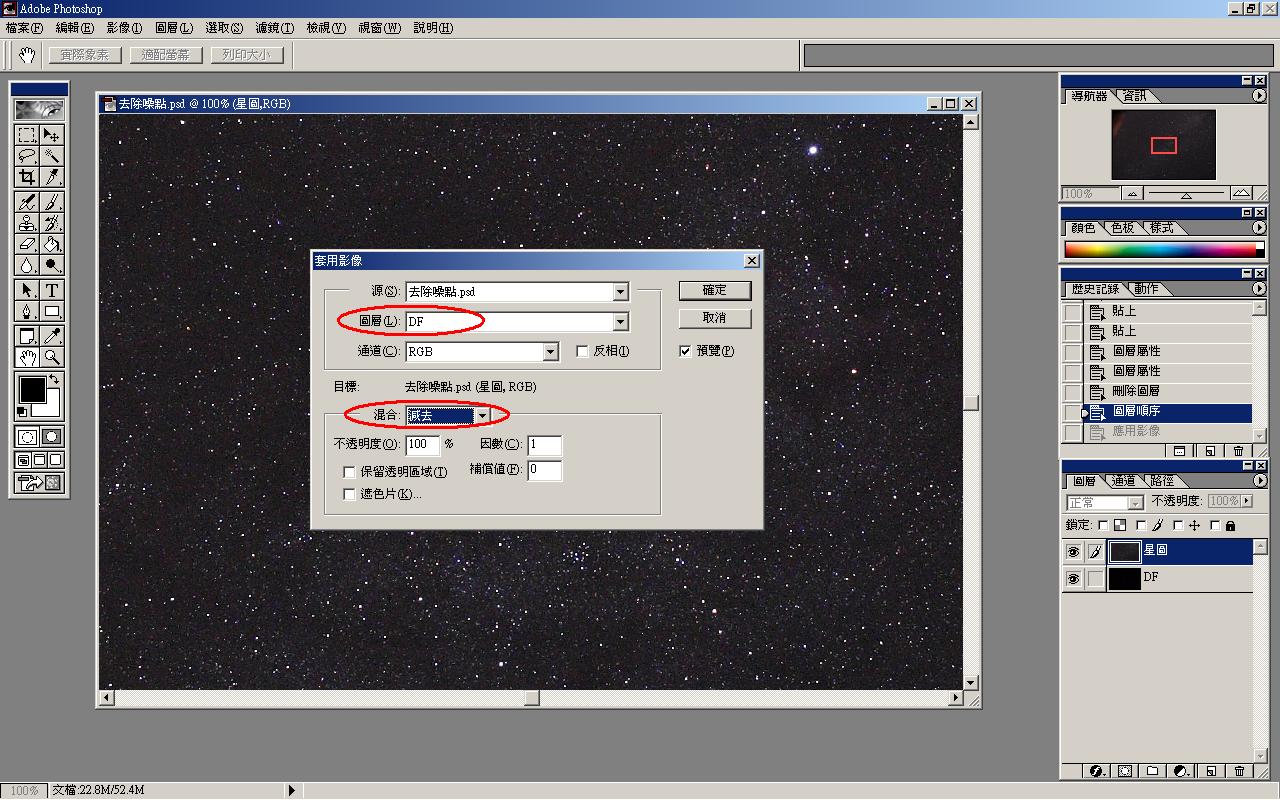
很簡單吧!把圖放大檢視,你會發現有些亮亮的噪點不見了!

記得唷,每張星圖都要重覆做這樣的步驟,這樣的動作就和相機裡的自動減噪功能是一樣的功用。下回,我將教大家如何修正拖線。待續…












